¿Cómo iniciar los módulos de XAMPP automáticamente en Windows 10?

Si eres de las personas que se encuentra en el mundo de diseño y creación de páginas web y ya tienes instalada la herramienta de XAMPP, pero quieres configurarla para que ella y todos sus módulos con los que viene incluida en este caso Apache, PHP, y MYSQL, se inicien de forma automática al encender tu computadora personal con Windows 10. Llegaste al lugar indicado aquí en Descubre cómo hacerlo te diremos todos los pasos necesarios para ello.
- ¿Qué módulos están disponibles al instalar XAMPP en ordenador?
- ¿Cómo puedes activar el arranque automático de XAMPP como servicio de la PC?
- ¿De qué forma configurar los módulos que se arrancarán automáticamente?
- ¿Cuál es el procedimiento para desactivar el arranque automático de XAMPP en Windows 10?
¿Qué módulos están disponibles al instalar XAMPP en ordenador?
Si tú instalas XAMPP en tu ordenador personal con sistema operativo Windows 10, con él tendrás disponible diversos módulos o software libres y entre ellos tenemos los siguientes.
Apache
Este es un servidor web con código abierto y se puede decir que es uno de los más usados la hora de entregar contenidos Webs. Si eres de las personas que has intentado descargar e instalar Apache, debes haber notado que no es tan fácil como parece, sin embargo si lo haces a través de XAMPP su instalación es mucho más rápida y fácil, ya que solo debes descargarlo, extraerlo y finalmente usarlo.

PHP
A través de este lenguaje de programación puedes crear muchas aplicaciones dinámicas e incluso páginas web y es por eso que hasta el día de hoy sigue siendo uno de los más usados.
MySQL
MySQL es otro de los módulos que se encuentra disponible si descargas XAMPP y es el que gestiona la base de datos SQL. Esté como Apache y PHP también funciona para el almacenamiento de información en servicios web.
¿Cómo puedes activar el arranque automático de XAMPP como servicio de la PC?
Si deseas que al prender tu computadora personal, con sistema operativo Windows 10 se arranque junto a el de forma automática XAMPP, aquí te diremos dos métodos para hacerlo y los pasos que debes seguir tú solo elige el que consideres más sencillo.
Como acceso directo
El primer método para activar el arranque automático de XAMPP es colocarlo como acceso directo y para aplicarlo debes dirigirte a la carpeta donde se ha instalado XAMPP, por defecto la ruta que trae de fábrica es la siguiente:
C: \XAMPP
Una vez ahí debes buscar la siguiente línea XAMPP-control, luego con tu mouse pulsa sobre el clic derecho, y se abrirá varias opciones pulsa sobre la que dice crear acceso directo.
Luego tienes que dirigirte a esta ruta:
C: \ProgramData\Microsoft\
A continuación debes copiar el acceso directo en la carpeta original XAMPP y luego copia y pégala en la carpeta de inicio. Finalmente de esta manera cuando inicies Windows 10 también se iniciara automáticamente XAMPP.
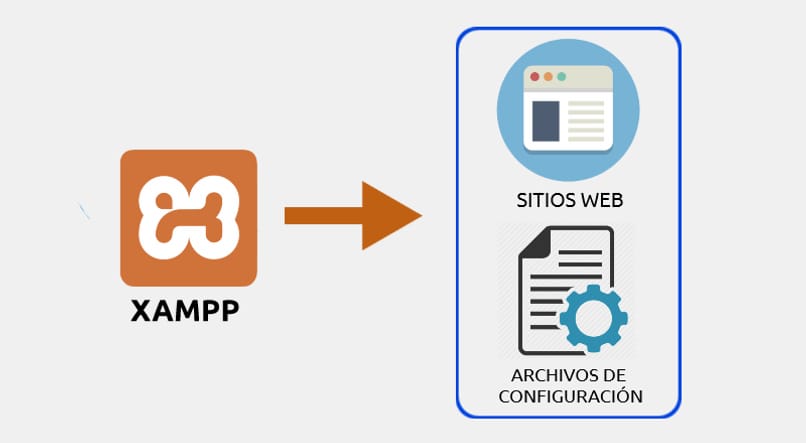
Como App
Para aplicar este método es a través de la misma aplicación XAMPP, y para hacerlo debes dirigirte al panel de control, para ubicar el panel de control, abre el menú de inicio, luego escribe en la barra buscadora todos los programas y pulsa sobre XAMPP y por último XAMPP Panel de control.
Si es primera vez que ingresas al panel, se abrirá una ventana donde debes seleccionar entre dos idiomas el Alemán y el inglés. Te recomendamos que pulses sobre el botón de inglés.
Una vez en Panel, te aparecerán diversas opciones pulsa sobre el botón configuración, a continuación te aparecerá una ventana ahí debes activar todas las casillas que deseas que se ejecuten cuando arranque Windows 10. Luego solo pulsa en guardar para aplicar los cambios que realizaste.
Cabe destacar que todo esto lo debes aplicar como administrador. Listo así de fácil es activar el arranque automático de XAMPP en Windows 10.
¿De qué forma configurar los módulos que se arrancarán automáticamente?
Por defecto al instalarse XAMPP, el resto de los módulos que vienen incluidos con el cómo PHP, Apache, y MySQL al arrancar el sistema no se inician como servicio, entonces aquí te diremos como configurar dichos módulos para que arranque automáticamente sin tener que hacerlo de forma manual.

Lo primero es abrir el panel de control, una vez ahí pulsa sobre configuración y podrás observar que a lado de los módulos de apache, PHP, MySQL en el apartado de service saldrá unas aspas rojas la cual indica que dicho servicio no se encuentra instalado entonces el módulo no se iniciara de forma automática cuando Windows arranque.
- Para lograr instalar dichos servicios, debes detener el módulo
- Luego selecciona la casilla del apartado de service
- A continuación te saldrá una ventana, Debes pulsar Sobre si o en este caso te aparecerá en el idioma inglés, pulsa sobre yes
- Finalmente con esto el servicio ya estará instalado
¿Cuál es el procedimiento para desactivar el arranque automático de XAMPP en Windows 10?
Si sientes que tu ordenador con sistema operativo Windows 10 al arrancar lo hace muy lento, puede deberse a los diversos programas que se abren casi que al mismo tiempo que él.
Y si uno de esos programas es XAMPP, el cual arranca automáticamente con Windows , tú puedes desactivar dicho arranque y aqui te diremos los pasos que debes seguir para hacerlo y los cuales también sirven para quitar el arranque automático de otras aplicaciones.
Para desactivar el arranque automático de XAMPP u otra aplicación en Windows 10, debes usar la herramienta de administrador de tareas. Para ubicar el administrador de tareas y abrirla, con tu mouse debes hacer clic en el botón derecho sobre una parte vacía de la barra de tareas, y luego seleccionar en el menú administrador de tareas.
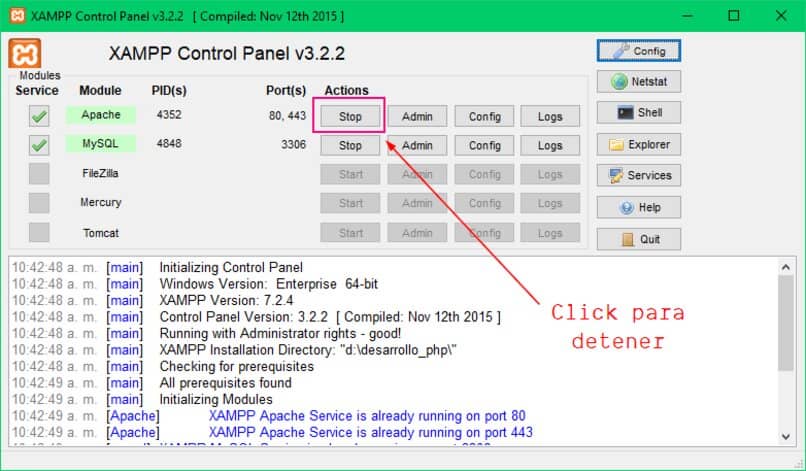
Puede ocurrir que la barra de tareas se abra en modo sencillo y no muestre todas las funciones, si es tu caso solo debes hacer clic donde dice más detalles, esto se encuentra ubicado en la esquina inferior de la parte izquierda, de esta forma se abrirá la versión completa donde podrás observar más información, entre ellas una pestaña de inicio la cual necesitaremos.
Luego debes hacer clic sobre dicha pestaña de inicio, ahí podrás observar todas las aplicaciones que están configuradas para iniciarse de forma automática con Windows entre ellas tenemos XAMPP.
Entonces para desactivar en inicio automático de XAMPP es muy sencillo solo debes pulsar sobre la aplicación y luego seleccionar en deshabilitar. Listo ahora cada vez que inicies Windows ya no arrancará con el XAMPP, y si deseas comprarlo puedes reiniciar tu computadora.